Kā eksportēt visas teksta sarunas no iPhone — TechCult
Miscellanea / / May 04, 2023
Arvien pieaugot paļaušanās uz īsziņām gan personiskai, gan profesionālai saziņai, svarīgu sarunu uzturēšana ir kļuvusi ļoti svarīga. Par laimi, iPhone lietotāji var bez piepūles saglabāt visus teksta pavedienus, tos eksportējot. Šajā rakstā ir sniegti detalizēti norādījumi par to, kā eksportēt teksta sarunas no iPhone un kopēt tās no Mac, nodrošinot, ka jūsu svarīgās tērzēšanas sarunas tiek droši saglabātas turpmākai uzziņai. Turpiniet lasīt, lai uzzinātu vairāk!

Satura rādītājs
Kā eksportēt visas teksta sarunas no iPhone
Jūs varat saņemt vairākas svarīgas īsziņas, kuras nevēlaties pazaudēt personisku, profesionālu vai juridisku iemeslu dēļ. Ja meklējat veidu, kā tos saglabāt, pamanīsit, ka lietotnē iPhone Messages nav pogas Saglabāt. Neuztraucieties, ir daudz veidu, kas palīdzēs jums zināt, kā eksportēt visas teksta sarunas no sava iPhone.
Ātrā atbilde
Lai eksportētu visas teksta sarunas no iPhone, rīkojieties šādi:
1. Lietotnē iMessage atveriet sarunu vēlaties eksportēt.
2. Pieskarieties un turiet ziņu burbulis lai izvēlētos Vairāk no uznirstošās izvēlnes.
3. Atlasiet ziņas un pieskarieties Kopīgošanas ikona.
Vai varat saglabāt visu teksta sarunu?
Jā, varat saglabāt visu teksta sarunu pakalpojumā iMessage. Mēs izskatīsim visus veidus, kā jūs varat uzzināt, kā kopēt visu teksta pavedienu un piekļūt tiem vēlāk.
Kā eksportēt visas teksta sarunas no iPhone
Kā saglabāt visu teksta sarunu no iPhone, daudzi cilvēki ir jautājuši, un mēs esam palīgā. Tālāk ir norādītas metodes, kuras varat izvēlēties, lai atrisinātu šo problēmu.
1. metode: izmantojiet ekrānuzņēmumus
Ziņojuma ekrānuzņēmumu uzņemšana ir pārsteidzošs un praktisks veids, kā saglabāt īsziņas. Tādā veidā jūs varat iegūt visu savu teksta sarunu oriģinālu kopiju. Tātad, ja jūs domājat, kā saglabāt visu teksta sarunu no iPhone, process ir salīdzinoši vienkāršs. Ir vairāki veidi, kā iPhone tālrunī uzņemt ekrānuzņēmumu, jo tas atšķiras katram iPhone modelim.
- Viena no metodēm ir nospiest Jauda un Apjomsuz augšu pogas vienlaicīgi, ja jums ir iPhone X vai jaunāka versija.
- Ja jūsu iPhone tālrunim ir sākuma poga, nospiediet pogu Jauda un Mājaspogu vietā. Ātri un vienkārši.
2. metode: nosūtiet sarunas uz citu tālruņa numuru vai e-pastu
Vēl viena metode, kā uzzināt, kā kopēt un eksportēt visu teksta pavedienu no iPhone, ir nosūtīt tos uz citu numuru vai e-pastu. Lūk, kā sūtīt sarunas:
1. Palaidiet iMessage lietotne savā iPhone tālrunī.
2. Atrodi saruna ko vēlaties saglabāt un atver to.
3. Pieskarieties un turiet uz a ziņu burbulis sarunā.
4. Krāns Vairāk... kad parādās izvēlne.
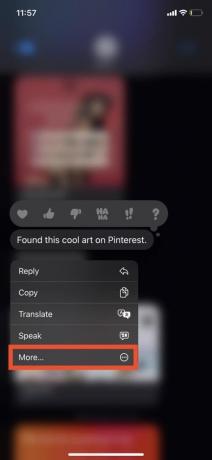
5. Izvēlieties visas ziņas vēlaties saglabāt, pieskaroties aprindāspa kreisi no ziņojumu burbuļiem.
6. Pieskarieties Dalītiesopciju ekrāna apakšējā labajā stūrī.

7. Tagad izvēlieties, kā vēlaties dalīties sarunā.
Piezīme: Varat to nosūtīt kā PDF failu, kopēt starpliktuvē vai pat izdrukāt.
Ja nosūtāt to kā PDF failu, varat izvēlēties, kur vēlaties to saglabāt iCloud, Google disksvai jebkuru citu jūsu izmantoto mākoņkrātuves pakalpojumu. Veicot šīs vienkāršās darbības, varat saglabāt visu teksta sarunu pakalpojumā iMessage un paturēt to turpmākai uzziņai. Tādējādi tiek atrisināta visa teksta pavediena kopēšanas problēma.
Lasi arī: Kā ekrāna ierakstīšanu iPhone tālrunī ar Siri operētājsistēmā iOS 16.5
3. metode: izmantojiet ekrāna ierakstīšanu
Ekrānuzņēmumu uzņemšana ilgstošas sarunas laikā nav visefektīvākais veids, kā saglabāt sarunu. Par laimi, ir daudz vienkāršāks un efektīvāks veids, kā saglabāt šīs svarīgās sarunas. Izmantojot ekrāna ierakstīšanas funkciju savā iPhone tālrunī, varat viegli ierakstīt visu sarunu un saglabāt to kā videoklipu lietotnē Fotoattēli. Lai sāktu, veiciet tālāk norādītās darbības.
Piezīme: Pārliecinieties, vai ekrāna ierakstīšana ir pievienota jūsu vadības centram, atverot sadaļu Iestatījumi.
1. Atveriet Vadības centrs no sava iPhone, vienkārši velkot uz leju no augšējā labajā stūrī jūsu.
2. Pieskarieties Ekrāna ierakstīšana kontrole.
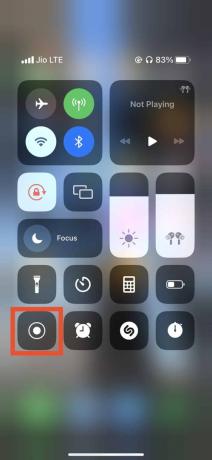
Piezīme: Parādīsies trīs sekunžu atpakaļskaitīšanas taimeris, pēc kura ikona kļūs balta un sarkana, norādot, ka ierakstīšana ir sākta.
3. Kad esat pabeidzis, vienkārši atveriet Vadības centrs atkal.
4. Pieskarieties ekrāna ierakstīšanas ikona lai to apturētu.
Ritiniet sarunu savā tempā un pārliecinieties, vai ierakstā ir iekļauti visi ziņojumi, kurus vēlaties redzēt. Ieraksts tiks automātiski saglabāts jūsu lietotnē Fotoattēli, padarot to viegli pieejamu turpmākai uzziņai. Atvadieties no neērtībām, ko rada ekrānuzņēmumu uzņemšana, un sveiciniet ekrāna ierakstīšanas vienkāršību savā iPhone tālrunī.
Lasīt arī: Kā atgūt izdzēstās īsziņas iPhone 11
4. metode: konvertējiet īsziņas uz PDF formātā Mac datorā
Ja jums bija kaut mazākās šaubas, vai mēs neatklāsim veidu, kā saglabāt visu teksta sarunu no Mac, mēs jūs sapratīsim. Tālāk ir norādītas darbības, kas jāveic, lai tērzēšanu pārveidotu par PDF.
1. Atveriet iMessages lietotne jūsu Mac sistēmā.
2. Izvēlieties teksta saruna vēlaties saglabāt, noklikšķinot uz tā.
3. Izvēlieties Fails.
4. Tālāk izvēlieties Drukāt.
5. Nolaižamajā izvēlnē atlasiet faila tips.
6. Izvēlieties to Saglabāt kā PDF.
7. Tagad Izvēliesatrašanās vieta kur vēlaties saglabāt PDF failu.
8. Saglabāt fails.
Tagad jums vajadzētu būt PDF failam ar sarunu tekstiem un attēliem.
Noslēgumā rakstā ir uzsvērta teksta sarunu saglabāšanas nozīme un sniegtas atbildes uz vaicājumu kā eksportēt visas teksta sarunas no iPhone nodrošinot dažādas metodes, kā to izdarīt. Tā kā arvien vairāk tiek izmantota īsziņu sūtīšana, ir svarīgi saglabāt sarunu ierakstu turpmākai atsaucei. Izmantojot rakstā minētās metodes, lietotāji var viegli saglabāt vērtīgas tērzēšanas sarunas savās Apple ierīcēs.
Henrijs ir pieredzējis tehnoloģiju rakstnieks, kura aizraušanās ir sarežģītas tehnoloģiju tēmas padarīt pieejamas ikdienas lasītājiem. Ar vairāk nekā desmit gadu pieredzi tehnoloģiju nozarē Kriss ir kļuvis par uzticamu informācijas avotu saviem lasītājiem.



